
BUFFALO製ルータ WZR-1750DHP2 / WZR-1166DHP2を手動設定で中継機にする方法
AOSSやWPSを使わないで中継機として設定する方法
WZR-1750DHP2やWZR-1166DHP2以外の製品でも、似たタイプのBUFFALO製ルータなら今回紹介する手順と同様の流れで設定することは可能。ただ異なる機種の場合、設定の流れに多少の違いが生じる場合があるので、手元の機種のマニュアル(取扱説明書)を用意したうえで以下を参考にしていただきたい。
★注意①★
今回の記事は、既に無線LANでインターネットを利用している環境において、
「無線の電波がPCまで届かない」
「PCと無線親機の距離がかなり離れている」
そういった状況下に対して、BUFFALO製ルータを「中継機」として宅内LANに追加する際の設定手順となる。
インターネットの初期設定がまだ終わっていない場合や、無線LAN環境の構築自体が終わっていない場合は、以下手順を実行する前に他の作業が必要となる。
★注意②★
■ 今回の記事は以下のような無線LAN環境(Wi-Fi環境)を、

■ 以下のような環境にしたい場合に、

参考にしてほしい記事となる。
★注意③★
【設定に必要な条件】
- パソコンは既に無線LANでインターネット接続可能な状態であること。
- 現在接続中の SSID(自宅の無線電波の名前)と Key(SSIDに接続するためのPW)を知っていること。
- 手元にLANケーブルを1本用意できること。
自分で設定をいろいろ試してしまった場合は、中継機とするBUFFALOルータを初期化(工場出荷状態にリセット)してから作業を進めよう!
※パソコンはWindows 7、ルータはWZR-1166DHP2を使用した例で解説。
1. BUFFALOルータを「中継機」モードにする。
BUFFALOルータの切替スイッチを[WB]の位置に合わせ、ルータの電源を入れ直す。
※電源を入れたら1分程度そのまま待とう。

2. パソコンとBUFFALOルータをLANケーブルで接続する。

3. パソコンのローカルエリア接続のIPアドレスを一時的に固定する。
※Windows 8、Windows 8.1の場合は「イーサネット」のIPアドレスを固定。
IPv4 アドレス:192.168.11.50
サブネットマスク:255.255.255.0
※デフォルトゲートウェイやDNSは空欄のままでOK。

IPアドレスの固定方法がわからない方はこちらの記事を参照。
4. ブラウザを起動し、192.168.11.100 でBUFFALOルータにアクセスする。ユーザー名に「admin」、パスワードに「password」と入力し[ログイン]をクリックする。

5. [詳細設定]をクリックする。
![[詳細設定]をクリック](https://blogger.googleusercontent.com/img/b/R29vZ2xl/AVvXsEjh7D37vkz2FXQ7oHk6dBGD0wuCsroHz15FXPf4cEUhuGLYcsGm6tPU3mjgrxgLizKfoTk2Scwotr4wAqN7INAuLthFNJ6aCEcWJtRUA75OufFP5w-AwVJyDmucTf6McDXDcD1KzWe8tK4m/s1600/buffalo-converter-07.jpg)
6. 画面右側にある[無線設定]をクリックし、展開されたメニューから[中継機能(WB)]をクリックする。
![[中継機能(WB)]をクリック](https://blogger.googleusercontent.com/img/b/R29vZ2xl/AVvXsEjcq70V8GoYES7CUdXUw4zQJEL2syzWDY-E6DE2UWEZHstVPnvIq3hLwzOD_HLZC30pG7xiosl8o98ymnhXd2zUhHc0_iDERUo9afu3AaLYSlV-SU1BVtBSy0NdgZiPtU7pDQbCUT8h0-sP/s1600/buffalo-converter-08.jpg)
7. [手動設定をする]をクリックする。
![[手動設定をする]をクリック](https://blogger.googleusercontent.com/img/b/R29vZ2xl/AVvXsEhVntz4AObhfNurOv5vJq1U5qjAvB0ysQQzCfb3O30yl2o5xVorUiLBQ3bD8e6-s1NnfOaMIF5I3ubodbiGAwBrcl6HTUIMWwKaDre54bNrpEi4cNKvtoK-p4pQ5Vs7YoqKstIIjlhGjOgw/s1600/buffalo-converter-09.jpg)
8. 接続するエアステーション(親機)の選択 という項目に周辺に飛んでいる無線電波の一覧が表示されるので、自宅に元々設置してあった無線親機のSSIDを探し、そのSSIDのラジオボタンを選択する。

9. 画面一番下にある[選択]をクリックする。
![画面一番下にある[選択]をクリック](https://blogger.googleusercontent.com/img/b/R29vZ2xl/AVvXsEik-SxZ-FzztTe0S_XZlyULw4ZjEHNRcnmsGRqFzHzaqODP2gsbam9ezIKRn5dOOzuoIfERywSTJHYI3tC8NTsEY7wS1SksysfRjSAJl6usa2S250cR5zY2DrQbtX8KmTObP0ejcp6vpMLk/s1600/buffalo-converter-11.jpg)
10. [WPA-PSK(事前共有キー)]の欄に、無線のセキュリティキーを入力し、画面一番下にある[決定]をクリックする。
ここで入力する無線のセキュリティキーは元々設置してあった無線親機の電波に接続するためのパスワードのこと。暗号化キー、セキュリティキー、パスフレーズキーなど呼び名は様々。入力に誤りがないよう正確に入力しよう!
![[WPA-PSK(事前共有キー)]の欄に、無線のセキュリティキーを入力](https://blogger.googleusercontent.com/img/b/R29vZ2xl/AVvXsEiobx2SvY_vngzqQlnWxuFRPTeRWfXwbila5KgsOMrk6a2pu14Q7N-eZacpqaFhxSPqL1YUp5d3gPljZL5V4uCOou_C7nWtyCjONrTMD9d-j7izyJ_AoqEYtmCjDt_6xdXBZ8ceuRO_zHJt/s1600/buffalo-converter-12.jpg)
11. 画面が変わったら、画面一番右下にある[設定]をクリックする。
![画面一番右下にある[設定]をクリック](https://blogger.googleusercontent.com/img/b/R29vZ2xl/AVvXsEjNItWvjKWctqmOSVDnesyAjmoR0Q6LP_GMGIHcgF-MEAVPiCkCSm2fLL1gaU0EfRXf3trqaeHgLc2h9gPOV-Il92r8c_4zA5HfOre1xeEOfuKCrobPTUPu1mvlGB0m180CkCVef8gR_9Sn/s1600/buffalo-converter-13.jpg)
12. パソコンと中継機を繋いでいるLANケーブルを外して設定完了。

※ 手順 3で固定したIPアドレスは元に戻しておこう!





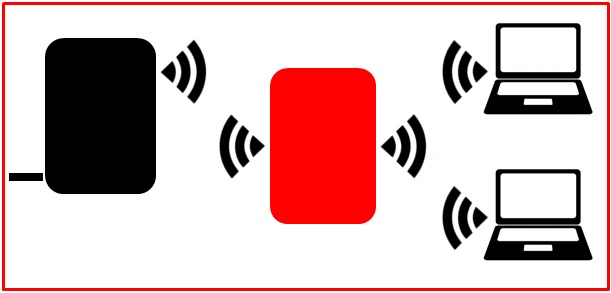










![[選択]をクリック](https://blogger.googleusercontent.com/img/b/R29vZ2xl/AVvXsEhNX8KJRCyYvmUh6IWSCtfjdz52i83i4Qr-UGaLT220laSPDg_9FlN92geN3Vf2Wat5507fX9431iSWI4bSyrVSrp79LJxPZAPJu-ACq5ZLUtFFnoM0sJsYxa9Q8JjiGU4eSOOqmF41ompN/s1600/nec-converter-11.jpg)


![オレンジ色の[保存]ボタンをクリック](https://blogger.googleusercontent.com/img/b/R29vZ2xl/AVvXsEhDKBjgQIoxeleCjap4uyWZWcn1Gd-rRePuuSd-mQm4Upy0x2CXnrvOqsBiso0Qqy45I8NQQFIZrtMD7jxGQCC_Uzrct6Q-J5dFHJUuRIKob1nvB2XhK_NLxBoqfKLP4vonaaqykOowiSDr/s1600/nec-converter-14.jpg)
![[ACTIVE]ランプが緑点灯、[2.4GHz]ランプが緑点滅](https://blogger.googleusercontent.com/img/b/R29vZ2xl/AVvXsEgytC23wMhJNr7y-2X2601nHEfiA727_gZdqBv8BOteNmt-0O46fsXvi9pcouefdPmKmOdPcC-6Chv0R9wgcq1kRePAg_EwrR0O9YMxiFXwsX4ShaFMxj5Zou1OJyDWB4oND3E9ma2Ubj74/s1600/nec-converter-15.jpg)







